Vor einiger Zeit konnten wir unter Linux keine Spiele spielen. Dank der Unterstützung großer Unternehmen wie Valve haben sich die Dinge geändert, und obwohl es besser sein könnte, ist es nicht vergleichbar mit dem, was wir vor Jahren waren. Ein Beweis dafür ist, dass Sie heute lernen, wie Sie Steam unter Linux Mint installieren. So können Sie die Tür Ihres Systems zur Gaming-Welt öffnen.
Was ist Steam?
Steam ist eine digitale Vertriebsplattform für Videospiele, die von der Valve Corporation entwickelt wurde. Dank ihr können Sie die gewünschten und verfügbaren Spiele kaufen, spielen, deinstallieren und verwalten.
Darüber hinaus können wir mit Steam dank eines Systems von Spielerfolgen, die über die Cloud mit Freunden und anderen geteilt werden, ein umfassendes Erlebnis haben.
Dank Steam und damit Valve sieht das Spielerlebnis unter Linux nun anders aus. Und jetzt können wir unter Linux viele bekannte Titel sowie andere, die der Plattform gewidmet sind, spielen.
Aus diesem Grund sind viele Benutzer, die gerade Linux installiert haben, bestrebt, Steam installieren zu können, um alle ihre Linux-kompatiblen Spiele zu genießen. Kommen wir zur Sache.
Installieren Sie Steam unter Linux Mint
Steam lässt sich leicht auf einer Distribution wie Linux Mint installieren, die eine der beliebtesten Distributionen in der Linux-Welt ist. Um dies zu erreichen, müssen wir eine Reihe von Schritten befolgen.
Öffnen Sie zuerst ein Terminal und aktualisieren Sie das gesamte System
sudo apt update
sudo apt upgradeLaden Sie danach das Steam-Installationsprogramm mit dem folgenden Befehl herunter
wget https://steamcdn-a.akamaihd.net/client/installer/steam.debDanach können Sie das Paket mit APT installieren.
sudo apt install ./steam.deb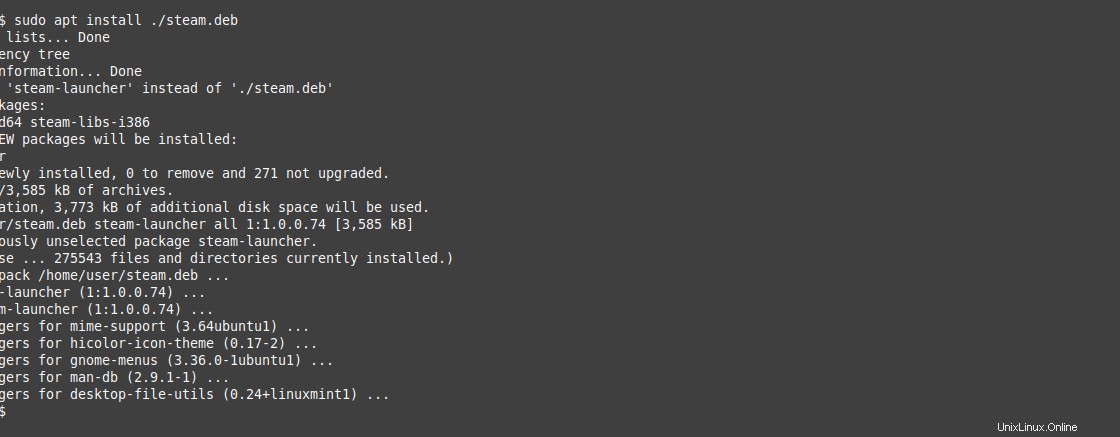
Nachdem die Paketinstallation abgeschlossen ist, müssen wir Steam vom Terminal aus starten.
steam &Wenn Sie es starten, werden Sie darüber informiert, dass andere Pakete in Form von Abhängigkeiten installiert werden müssen. Der Prozess ist einfach, drücken Sie einfach die EINGABETASTE und das Installationsprogramm erledigt die Arbeit.

Sie sehen dann die Liste der Pakete, die Sie installieren müssen. Akzeptieren Sie erneut die Installation und der Prozess wird gestartet.
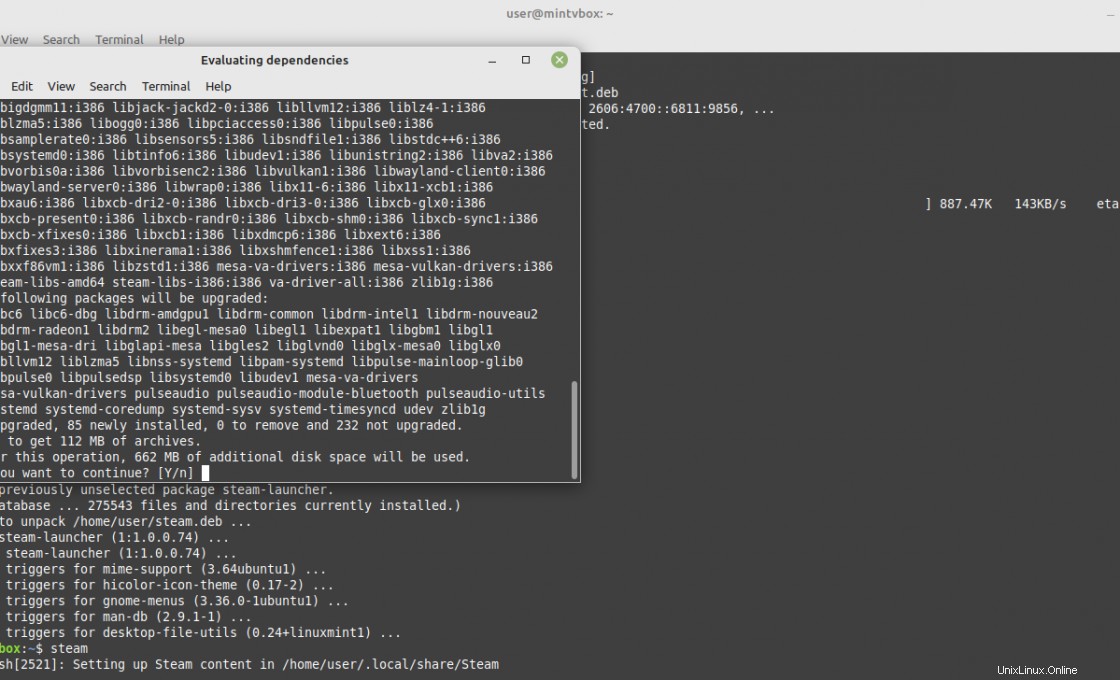
Wenn Sie fertig sind, wird Steam gestartet. Zuerst wird es sich selbst aktualisieren und dann können Sie es verwenden.
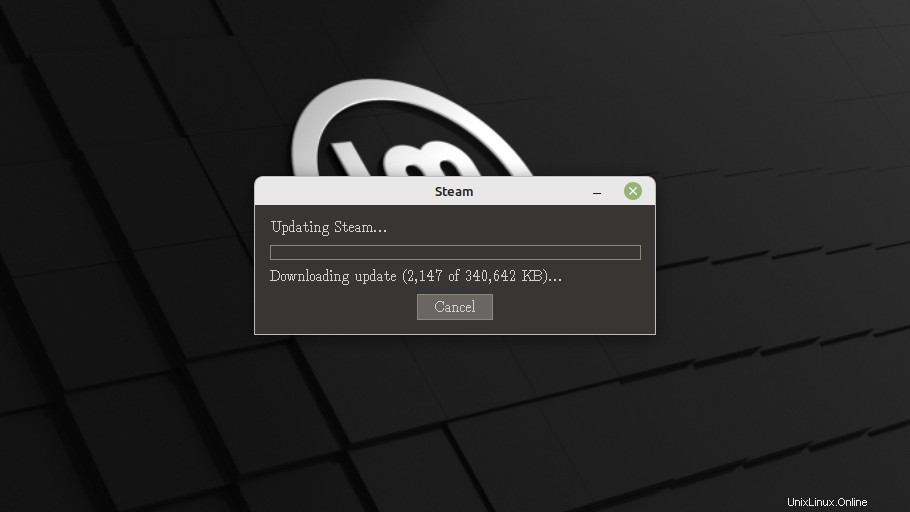
Ab sofort können Sie es aus dem Hauptmenü und nicht mehr aus dem Terminal starten. (Sie müssen die Sitzung neu starten)
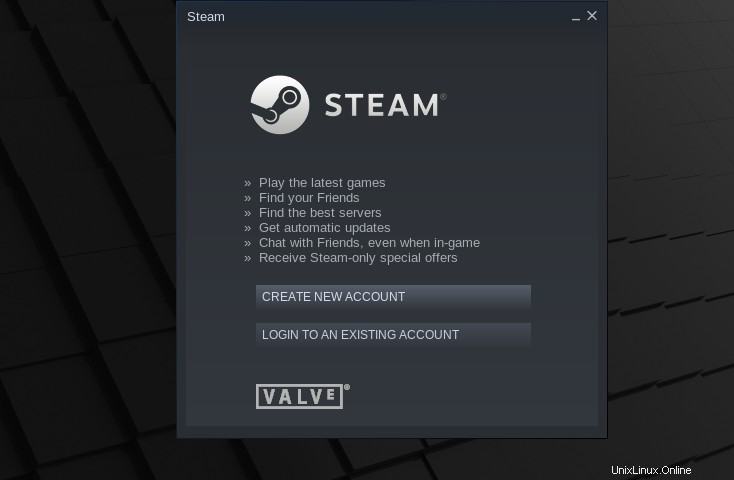
Steam in Linux Mint deinstallieren
Wenn Sie Steam lieber nicht mehr verwenden möchten, dann deinstallieren Sie es am besten.
sudo apt remove steamUnd auf diese Weise befindet es sich nicht mehr auf Ihrem System.
Schlussfolgerung
Die Installation von Steam ist ein einfacher Vorgang, der die Tür zur Installation vieler Spiele unter Linux öffnet. Auf diese Weise können wir den Benutzern, die von Windows kommen, eine vollständigere Alternative anbieten.
Ich hoffe, dir hat dieser Beitrag gefallen und du kannst ihn teilen.